Från och med det senaste året har Google börjat använda en Scroll to Text Fragment- funktion i Googles sökresultat. På så sätt dirigeras användare ibland till ett specifikt textfragment på en webbsida som direkt svarar på deras Google-fråga. Detta är ett initiativ för att göra Googles resultat mer effektiva och mer anslutna till användarens avsikt. Den här funktionen fungerar när en användare surfar genom Google via Google Chrome.
Nu tillåter Google Chrome också användare att skapa sina Scroll to Text Fragments på en webbsida. På detta sätt, om du delar en webbsidalänk av någon anledning, kan du direkt skicka mottagaren av länken till det angivna textfragmentet du vill att han/hon ska läsa. Den här funktionen kan vara användbar om du skickar länkar till dina portföljer, bloggar eller annat professionellt material bland dina medarbetare.
Läs mer: Hur man stoppar Chrome från att blockera nedladdningar
Så här kan du lägga till en direktlänk till text och skapa en länk för att rulla till textfragment i Chrome på en Chrome-webbsida:
Hur man länkar till text på en Chrome-webbsida
Steg 1: Chrome erbjuder nu ett tillägg som du kan använda för att initiera processen att länka direkttext på Chrome-webbsidan. Här är tillägget – Länk till Text Fragment Browser Extension .
Steg 2: Lägg till det här tillägget till ditt Chrome-konto.
Steg 3: Välj webbsidan där du vill lägga till en länk till ett textfragment. Här har jag valt en recension av en Android-app som heter Message to Unknown Number .
Steg 4: Välj texten du vill markera som en länk till ett textfragment. Du kan markera eller markera just den texten med musen.
Steg 5: Högerklicka på texten.
Steg 6: Klicka på Kopiera länk till vald text .
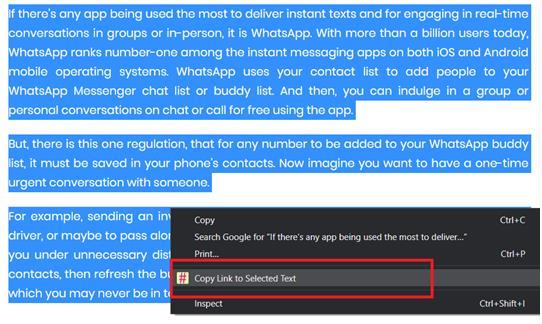
Steg 7: Du kommer att se din valda text markerad i gult ett tag.
Steg 8: Skicka länken till den berörda mottagaren direkt efter att du har kopierat länken till den texten.
Steg 9: Kontrollera med mottagaren om processen fungerade.
Länken som öppnas av mottagaren tar honom/henne direkt till texten som är länkad till webbsidan. Detta gör att mottagaren kan läsa den specifika texten på egen hand utan att bläddra igenom dokumentet för att nå dit eller hitta den som en nål i en höstack.
Processen att länka en text till en webbsida har gjorts mer än enklare av detta nya Chrome-tillägg som är tillgängligt på Chrome Web Store för Chrome-versioner 80.0 och senare.
Läs mer: Coola tips för att få ut det mesta av dina bokmärken i Chrome
Men när du testade funktionen upptäckte det att tillägget fortfarande har några buggar. Till exempel, när jag länkade en text till webbsidan, kom det ett meddelande som hävdade att jag måste markera en längre textsekvens för att länka, och webbplatsen accepterar inte mitt kommando.
Men i många fall behövdes jag inte markera en längre textsekvens och att markera ens några ord åt gången fungerade perfekt.
Eftersom Google är en ny funktion kan det hända att Google kommer att arbeta vidare med den och åtgärda dessa buggar snart. Tillägget är mest användbart när du vill dirigera någon till ett specifikt steg bland stora uppsättningar instruktioner. Använd tillägget själv och se om det fungerar för dig.
Du kanske också gillar:
Hur importerar jag lösenord till webbläsaren Chrome?
Hur aktiverar jag Chrome Kiosk Mode i din webbläsare?
Hur man rensar cache och cookies i Chrome
Bästa Google Chrome-teman för 2020

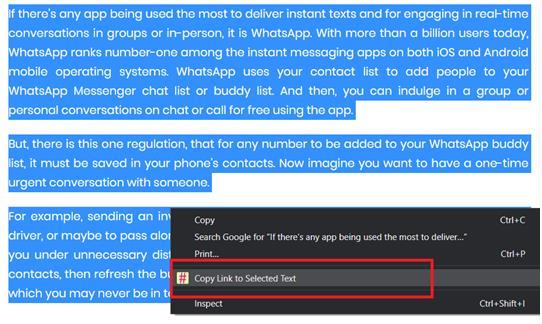






![Ta reda på hur du gör försättssidor i Google Dokument [Enkla steg] Ta reda på hur du gör försättssidor i Google Dokument [Enkla steg]](https://blog.webtech360.com/resources3/images10/image-336-1008140654862.jpg)

